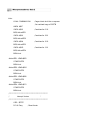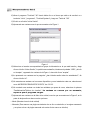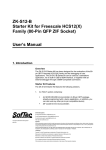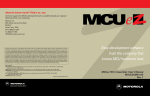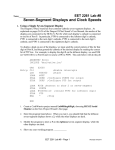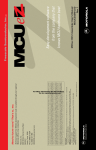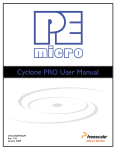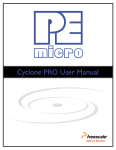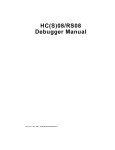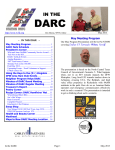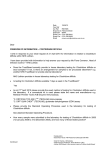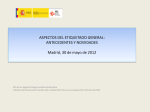Download Introducción al uso de la tarjeta de entrenamiento DEMO9S12XDT512
Transcript
Facultad: Ingeniería. Escuela: Electrónica. Asignatura: Microprocesadores. Lugar de ejecución: Laboratorio de Automatización (Edificio 3, 1a planta). Introducción al uso de la tarjeta de entrenamiento DEMO9S12XDT512 Objetivos específicos Realizar un programa en ensamblador para procesador 9S12XDT512 Depurar el programa con el simulador Descargar el programa a la memoria por medio del CodeWarrior IDE Conocer las partes que componen el tablero de circuitos MICROPROCESADOR DE 32 BITS y las condiciones iniciales para operarlo correctamente. Manejar las funciones básicas del teclado del tablero de circuitos MICROPROCESADOR DE 32 BITS. Ejecutar un programa y verificar los resultados comparando la información de la pantalla LCD con un listado del programa. Materiales y equipo • 1 Computadora con Windows 98 o superior con el software CodeWarrior IDE y TechLab 7.60. • 1 Tarjeta DEMO9S12XDT512 • 1 Cable de conexión USB. • 1 Unidad de base USB Lab –Volt. • 1 Tablero de circuitos MICROPROCESADOR DE 32 BITS. Procedimiento PARTE I: Creación del Programa en CodeWarrior IDE 1) Abra el programa CodeWarrior Development Studio. 2) Cree un nuevo proyecto con el nombre de su preferencia por medio del asistente para la creación de proyectos. 3) Seleccione como derivativo a utilizar como MC9S12XDT512 4) Para el soporte de XGATE seleccione Single Core 5) Para el lenguaje seleccione solamente la opción Assembly 6) En el tipo de ensamblaje seleccione la opción Absolute Assembly 7) Para las conexiones seleccione Full Chip Simulation El Mapa de memoria de la tarjeta es el siguiente: Tabla 1. Mapa de memoria de la tarjeta DEMO9S12XDT512 En esta guía se hará mención de puertos de entrada y salida, puede por el momento pensar en ellos como localidades de memoria que pueden ser cambiados por el usuario, en próximas guías se realizarán aplicaciones para su uso. 8) Modifique el archivo main.asm que deberá quedar con su texto de la siguiente manera: ;***************************************************************** ;* This stationery serves as the framework for a * ;* user application (single file, absolute assembly application) * ;* For a more comprehensive program that ;* demonstrates the more advanced functionality of this * * ;* processor, please see the demonstration applications ;* located in the examples subdirectory of the * * ;* Freescale CodeWarrior for the HC12 Program directory * ;***************************************************************** ; export symbols XDEF Entry ; export 'Entry' symbol ABSENTRY Entry ; for absolute assembly: mark this as application entry point ; include derivative specific macros INCLUDE 'mc9s12xdt512.inc' ROMStart EQU $4000 ; absolute address to place my code/constant data ; variable/data section ORG $1000 ; Insert here your data definition. COMBINACION DS.B 1 ; code section ORG ROMStart Entry: LDS #RAMEnd+1 SEI ; initialize the stack pointer ; disable interrupts LDAA #$F0 STAA DDRB ;Pone 4 bits más significativos como salida ;y 4 bits menos significativos como entrada LDAA #$0F0 STAA PORTB ;Inicializa los leds en la parte más significativa LDAA #$02 STAA PUCR ;Habilita las resistencias de PULL UP del Puerto B Inicio: LDAA COMBINACION ;Carga el dato de 4 bits a comparar ; Se cambiará luego a PORTB ANDA #$0F CMPA #$05 ;Combinación 0110 BEQ ActivaLED1 CMPA #$09 ;Combinación 1001 BEQ ActivaLED2 CMPA #$0A ;Combinación 1010 BEQ ActivaLED3 CMPA #$0D ;Combinación 1101 BEQ ActivaLED4 BRA Inicio ActivaLED1: LDAB #$E0 STAB PORTB BRA Inicio ActivaLED2: LDAB #$D0 STAB PORTB BRA Inicio ActivaLED3: LDAB #$B0 STAB PORTB BRA Inicio ActivaLED4: LDAB #$70 STAB PORTB BRA Inicio ;************************************************************** ;* Interrupt Vectors * ;************************************************************** ORG $FFFE DC.W Entry ; Reset Vector 9) Simule el comportamiento del programa seleccionando la opción del Menú Project /Debug o con la tecla de Función F5 10) Para simular el cambio en la memoria solamente cambie la dirección $1000 en la ventana que dice memory dando clic derecho y eligiendo la opción Address del menú contextual tal como se muestra en la siguiente figura: Figura 1 Elegir localidad de memoria a editar 11) Aparecerá luego otro cuadro de diálogo donde tendrá que introducir el valor de la localidad deseada ver figura 2. Figura 2 Desplegar Dirección 12) Cambie el cero que aparece al inicio por 1000, deje el apóstrofe y la L 13) En la ventana de memoria aparecerá resaltada la localidad deseada, dé doble clic sobre esta y cámbiela por 05. 14) Corra el programa paso a paso hasta llegar al salto BEQ ActivaLED1, observe después de la comparación con el dato 05 hacia adónde se dirige el programa en el siguiente paso, siga paso a paso hasta llegar de nuevo a Inicio. 15) Cambie la dirección de memoria de COMBINACION por el dato 09 y observe si se cumple la condición del segundo salto. 16) Observe si se cumplen las otras dos condiciones para los datos 0A y 0D 17) Cambie en el CodeWarrior IDE la palabra COMBINACION por la palabra PORTB, que hace alusión al puerto físico B, en sus 4 bits menos significativos tiene conectados 4 Switches que son los que harán la combinación para datos de entrada y en sus 4 bits más significativos se tienen 4 leds conectados y son activos en bajo (con 0 en la línea del puerto el led enciende). 18) Conecte la tarjeta DEMO9S12XDT512 al puerto usb y se realizará la descarga del programa. Para esto se requiere establecer una conexión con la tarjeta, seleccióne en el simulador la opción Component / Set Connection. Seleccione las opciones presentes en la siguiente figura Figura 3 Opciones para la conexión con la tarjeta DEMO9S12XDT512 19) Al haber ejecutado la conección con la tarjeta habrá que cargar el archivo ya compilado a la memoria de la tarjeta de evaluación, para esto observe que se ha cargado un menú que dice MultilinkCyclonePro, seleccione la opción Load como se muestra en la siguiente figura Figura 4. Cargar archivo binario a memoria de la tarjeta de evaluación. 20) Se abrirá un cuadro de diálogo que tendrá las carpetas de su proyecto seleccione de la carpeta bin el archivo Full_Chip_Simulation.abs y luego abrir, se comenzará a realizar el proceso de descarga del programa, cuando se dé un mensaje de advertencia del borrado de la memoria acepte dando clic en OK. 21) Ejecute el programa dando clic en el botón de la ventana de depuración y verifique el correcto funcionamiento cambiando los switches presentes en la tarjeta por las respectivas combinaciones 05, 09, 0A y 0D y observando la respuesta de los leds. 22) Ejecute el programa paso a paso y viendo las direcciones de memoria correspondientes y el resultado en los leds. 23) Cierre el depurador 24) Accione el botón reset de la tarjeta de evaluación y verifique si el programa se ejecuta de forma automática aun sin tener el depurador abierto. 25) Desconecte la tarjeta, cierre el programa CodeWarrior IDE y apague la computadora Parte II. Introducción al entrenador de microprocesador de 32 bits LabVolt Nota: Esta parte se realizará en formato libre en horarios propuestos por el docente en el laboratorio de Microprocesadores. PARTE I: SOFTWARE TECHLAB 7.60 8) Esta guía se hará en parejas. 9) Encienda solamente la unidad base con el interruptor blanco que tiene al lado derecho. 10) Abra el programa “TechLab 7.60” dando doble clic en el icono que está en el escritorio o a través de “inicio”, “programas”, “TechLab Systems” y luego en “TechLab 7.60” 11) De clic en el botón “Iniciar Sesión” 12) Aparecerá una ventana como la que se muestra en la Figura 1. Figura 1. 13) Seleccione el nombre correspondiente al grupo de laboratorio en el que está inscrito y haga clic en el botón “Iniciar Sesión”, le pedirá una contraseña, introduzca la palabra “UDB” y dé clic en “aceptar”, regresará a la ventana de la Figura 1, ahora dé clic en “aceptar” 14) Le aparecerá una ventana con la pregunta “¿han iniciado sesión todos los estudiantes?”, dé clic en el botón “si”. 15) Se muestra una ventana con los cursos disponibles y con el estado de cada uno, seleccione el curso MICROPROCESADOR DE 32 BITS, Ver 5.01.03 16) Se mostrará una ventana con todas las unidades que posee el curso, seleccione la primera “Familiarización/Tablero de circuitos”, La ventana se cerrara por un momento, espere a que el programa cargue. 17) Aparecerá una ventana con el título de la unidad, como la que se muestra en la Figura 2, en la parte de abajo está una barra con las opciones: • Menú (Muestra el menú de la unidad) • Marcador (Para marcar una página se debe de dar un clic en este botón, si se sigue avanzando y se quiere volver a la página marcada solo se da clic de nuevo en el botón) • Recursos (Muestra los recursos del estudiante) • Ayuda • Internet • Salir (Regresa al menú del curso) • Flechas para desplazarse hacia delante o atrás en el contenido. (Bajo las flechas aparece el número de página actual y el número total de páginas). Figura 2. 18) De un clic en la flecha que apunta hacia la derecha, aparecerá el menú de la unidad donde puede ver el objetivo de la unidad, los fundamentos de la unidad, equipo requerido, etc. 19) Seleccione la opción “Ej1 Familiarización con el tablero de circuitos”. 20) Pase a la siguiente página dando clic sobre la flecha que apunta hacia la derecha. 21) Le aparecerá otra ventana donde puede ver el objetivo del ejercicio, discusión, procedimiento, etc. Seleccione la opción “Discusión”. 22) Se mostrará en pantalla información sobre el tablero de circuitos, lea hasta la página 7 y conteste las tres preguntas que le solicita el programa. 23) Según lo leído indique cuales son los bloques que están encerrados en la Figura 3, según el número. 1._________________________ 2._________________________ 3._________________________ 4._________________________ 5._________________________ 6._________________________ Figura 3. 24) De clic en el botón “Salir” para volver a la ventana de las unidades del curso, ahí presione la opción “Menú del curso” y luego “Fin de sesión”. 25) Cierre el programa Techlab 7.60 PARTE II: CONDICIONES INICIALES DE OPERACIÓN 26) Antes de encender el tablero MICROPROCESADOR DE 32 BITS, se verificarán ciertas condiciones iniciales de hardware que son necesarias para asegurarse de que el circuito este configurado y trabaje correctamente, revise que no estén presentes puentes en los siguientes conectores macho (ver Figura 4): Tira de pines de las alimentaciones (Tierra, +5V, -12V y +12V) (en el bloque de fuente de potencia “Power Supply”). JP1, JP2 y JP3 (bloque CPU). JP6 (bloque puerto paralelo). JP5 (arriba del bloque de puerto paralelo). Estas tiras no están cableadas para ser usadas con puentes, y nunca deben tener puentes sobre ellas. Algunas otras tiras de pines pueden tener puentes instalados, pero la ubicación de estos puentes no afecta la inicialización o la operación básica de la CPU. Figura 4. 27) Asegúrese de que los puentes en los bloques de circuitos ROM MONITOR, ROM DE USUARIO y PUERTO PARALELO estén entre los dos pines de arriba (Ver Figura 5) Figura 5. 28) Pase a la posición de APA. (apagado) el interruptor llamado CICLO SIMPLE que esta junto a la pantalla LCD. 29) Encienda el tablero de MICROPROCESADOR DE 32 BITS pasando hacia arriba el switch llamado POT que está en el bloque de la fuente de potencia, si todo está bien debe aparecer en la pantalla LCD el mensaje que se muestra en la Figura 6. (si no es así notifique a su docente de laboratorio). Figura 6. PARTE III: USO DEL TECLADO Y PANTALLA LCD 30) Cuando la CPU enciende y muestra el mensaje de la Figura 6, está esperando a que se introduzca el primer comando con el teclado, este estado se llama MODO FUNCIÓN y las únicas teclas activas son: REG(3), GO(A), READ(C) y STEP(9). Presione la tecla READ. 31) Le pedirá que introduzca la dirección (en formato SEGMENTO: DESPLAZAMIENTO) que se quiere leer, escriba FFC0:0000 NOTA: El teclado no tiene una opción para borrar, por lo que si se equivoca cuando este digitando algo ya sea en este paso o en posteriores, presione el botón blanco que dice RESET que esta junto a la pantalla LCD. 32) Aparece la dirección física FFC00, los ocho pares de dígitos hexadecimales que aparecen después de la dirección son los bytes que están almacenados en esa sección de memoria, así por ejemplo el byte “8E” está en la dirección física FFC03 ¿Cuál es la dirección física del byte “AA”?___________. 33) Con READ se ha pasado del MODO FUNCION al MODO MEMORIA y ya están activas otras teclas, presione de nuevo READ y ubíquese en la dirección 0000:4000, con la tecla FWD(D) que sirve para avanzar un byte a la vez ubíquese en el byte que está en la posición 04003 (si se quiere retroceder un byte se presiona la tecla BACK(B)). 34) Se va a cambiar el contenido de esa localidad de memoria, para ello presione la tecla WRT(E) y escriba “2B”. 35) Llene las tres localidades de memoria que siguen con los números “11”, “22” y “33” respectivamente, siempre ubicándose en la localidad y presionando WRT. 36) Ahora ubíquese en la dirección 0000:4100 presionando la tecla READ y luego la dirección. 37) Cuando son muchos los bytes que deben cambiarse puede utilizarse la tecla AUTO(F) que permite llenar los 8 bytes de cada bloque sin estar presionando WRT para cada byte. Llene los 8 bytes a partir de la dirección 0000:4100 con los datos “11”, “22”,”33”… hasta “88”.) 38) En la Figura 7 se muestra un programa para el microprocesador 80386, presione READ y luego la dirección FFC0:0000, que es donde está almacenado el programa y verifique que estén presentes los bytes del código máquina, recuerde que para avanzar o retroceder byte por byte están las opciones FWD y BACK respectivamente, pero si quiere avanzar o retroceder en grupos de 8 bytes utilice las opciones FFWD(6) y FBACK(5). Figura 7. 39) Para ejecutar el programa presione la tecla (GO) e indique la dirección donde está el programa. 40) Al escribir el último dato de la dirección, el programa empieza a ejecutarse pero como puede ver en la Figura 7, se queda en un lazo infinito, por lo que es necesario detenerlo para ello seleccione el botón blanco que está cerca de la pantalla LCD que se llama ALTO. 41) El programa se pudo haber detenido en cualquier parte, presione la tecla STEP(9) para avanzar paso a paso en el programa, compruebe que el programa está en un lazo, saltando continuamente a la dirección FFC0B. 42) Para ver el programa paso a paso desde el inicio, se debe de indicar la dirección inicial del programa en los registros CS: IP, para ello presión la tecla REG(3) para entrar al MODO REGISTRO, le aparecerá un mensaje que pide seleccionar los registros que quiere ver o cambiar, presione la tecla CS-IP(4). 43) Para ingresar el dato al registro CS, presione la tecla WRT y digite FF, presione de nuevo WRT y digite C0, de la misma forma cambie IP a 0000. 44) Presione la tecla EXIT(A) para salir del MODO REGISTRO, al salir de este modo se muestra en la pantalla la dirección en la que estaba antes de entrar, sin embargo el programa ya está apuntando a la dirección FFC0:0000, presione una vez la tecla STEP y verá que ahora muestra la dirección FFC03 que es la dirección de la segunda instrucción. 45) Presione STEP dos veces más para ejecutar la segunda y tercera instrucción, con estas instrucciones el registro DS=0 y EAX = AAAAAAAAh, para ver el contenido del registro DS presione la tecla REG y luego DS-ES(0) y para EAX presione la tecla A-B(2) ¿Están los valores esperados en ambos registros? _____________. 46) Con EXIT salga del modo de registros y ejecute las otras dos instrucciones y vea qué valor tiene ahora el registro EAX y anótelo:______________________. ¿es lo que usted esperaba? ______________. 47) Salga del modo de registros y ejecute la siguiente instrucción y con READ vea el valor en la localidad de memoria 05004H (0500:0004) ¿Esta el valor que usted esperaba? _____________. 48) Apague el tablero de circuitos pasando hacia abajo el interruptor POT y luego apague la unidad de base con el interruptor que está en el lado derecho. Análisis de Resultados Parte I. • Verifique los símbolos utilizados en el programa y (PUCR, PORTB, DDRB) qué representan y en qué direcciones pueden localizarse. Parte II. • ¿Qué indica el símbolo # que esta junto algunos nombres en las tiras de pines del tablero? • ¿Cuáles son los modos en los que trabaja el tablero de microprocesador de 32 bits? • ¿Con que tecla sale del modo de registro? • ¿Con que tecla se lee una localidad de memoria? • ¿Con que tecla se corre un programa? • ¿Qué dirección es la que se muestra cuando se sale del modo de registros? • ¿Cuál es la diferencia entre las teclas “BACK y FWD” y “FBACK y FFWD”? • Presente los datos y las preguntas que se le pidieron en el procedimiento. Bibliografía • Curso MICROPROCESADORES DE 32 BITS, Ver 5.01.3, Unidad “Familiarización/tablero de circuitos”. • Manual de la tarjeta de Evaluación DEMO9S12XDT512 • Manual de Instrucciones hc12 • Ayuda de programa CodeWarrior IDE